Parfois, trouver les bons mots à exprimer peut être difficile. Heureusement, lorsque les mots manquent, nous pouvons insérer un emoji ou un GIF (Graphics Interchange Format) dans une conversation. Les GIFs peuvent être trouvés partout, ayant fait leur chemin sur presque toutes les plateformes de médias sociaux disponibles.

De plus en plus de professionnels adoptent les GIFs comme outils de marketing pour se connecter avec des clients potentiels de manière informelle.
Suivez ces étapes pour créer votre propre GIF à l'aide de Picsart
Dans cet article, nous vous expliquerons toutes les étapes nécessaires pour créer votre propre GIF sur différents appareils via Picsart.
Liens de périphérique :
Créer un GIF dans Picsart sur iPhone
Si vous avez téléchargé l'application Picsart, suivez ces étapes simples :
- Ouvrez l'application et sélectionnez l'image que vous souhaitez transformer en GIF.

- Modifiez votre photo à l'aide des outils d'édition disponibles et cliquez sur "Appliquer".

- Enregistrez votre photo modifiée dans votre pellicule.

- Répétez la modification avec l'image de départ pour créer plusieurs calques.

- Superposez les images dans l'ordre de création à l'aide de l'outil de calque.

- Exportez votre GIF en réglant la vitesse de l'animation, puis partagez-le sur vos réseaux sociaux.

Créer un GIF dans Picsart sur Android
Après avoir téléchargé l'application Picsart, suivez ces étapes :
- Choisissez l'image à modifier.

- Apportez les modifications nécessaires et téléchargez la photo.

- Répétez les étapes pour chaque modification avant de superposer.

- Terminez en enregistrant et en exportant le GIF.

Créer un GIF dans Picsart sur un PC
Pour commencer, accédez au site Web officiel de Picsart et connectez-vous. Suivez ces étapes :
- Cliquez sur "Nouveau projet".

- Choisissez une photo à modifier et utilisez les outils d'édition.

- Superposez les images et exportez votre GIF.

Créer un GIF sur votre iPad suit le même processus que sur votre iPhone. Téléchargez l'application et suivez le même guide précédent.
Conclusion
Une image (émouvante) vaut mille mots et avec Picsart, vous pouvez créer des GIFs amusants facilement. Avez-vous déjà essayé de créer un GIF avec Picsart ? Partagez votre expérience dans les commentaires ci-dessous !
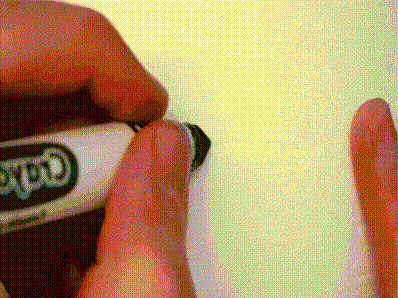















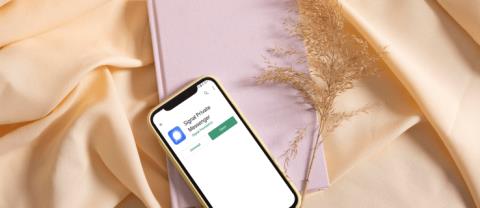
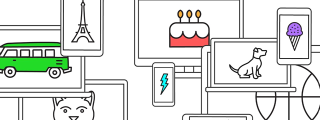















Henri -
J'aimerais voir plus d'astuces sur l'utilisation de Picsart. Des vidéos seraient également super intéressantes
Lucie -
J'ai toujours voulu créer des GIFs et grâce à vous, je peux le faire. Vous êtes géniaux
Julie -
Wahou, je ne m'attendais pas à ce que cela soit aussi facile de faire un GIF dans Picsart ! Merci pour le guide
Leo -
Ce tuto m’a aidé à faire un GIF parfait pour mon projet scolaire. Je reviens bientôt ici pour plus d'astuces
Nicolas -
Un conseil pour les débutants : commencez par des images simples avec peu de détails ! Vous allez adorer
Clara -
Je kiffe faire des GIFs dans Picsart depuis que j'ai lu cet article. Un grand merci à l'auteur
Fatima -
Quand je fais un GIF, j'aime ajouter de la musique. Est-ce possible avec Picsart ?
Sophie -
Mes amis aiment les GIFs ! Ils ne peuvent pas croire que je les fais moi-même. Merci pour le partage
Alice -
Tout fonctionne parfaitement jusqu'à l'exportation. Avez-vous des conseils pour améliorer la qualité du GIF ?
Hương Đà Nẵng -
Les étapes sont claires, mais je rencontre un problème lors de l'exportation. Quelqu'un peut m'aider
Thùy Linh -
Vraiment utile, mais j'aimerais savoir si le GIF peut être partagé directement sur Instagram après création
David -
Est-ce que quelqu'un connaît d'autres applications similaires à Picsart pour faire des GIFs ? J'aimerais explorer !
Kathy -
Vos tutoriels sont toujours si captivants! J'espère en voir d'autres sur la création numérique
Maxime -
Ces étapes sont simples à suivre ! Enfin un article bien fait sur la création de GIFs. Merci!
Louise -
J'ai juste voulu essayer et me voilà avec un GIF de mon chat qui danse. C'était trop drôle
Louane -
Je suis une grande fan de gifs et maintenant je peux les créer moi-même ! Incroyable
Cécile -
J'ai essayé de mettre de la musique sur le GIF, mais ça ne marche pas. Si quelqu'un a une idée, je veux bien !
Pierre -
Merci pour le partage ! Je cherche à faire un GIF pour un anniversaire, ça va être parfait !
Kevin -
Picsart est vraiment une merveille pour faire des images animées. Je vais passer beaucoup de temps là-dessus.
Audrey -
Êtes-vous sûr que c'est gratuit ? Je ne veux pas me faire piéger par des achats dans l'application.
Romain -
C’est si fascinant de voir une image prendre vie. Je vais essayer ça avec des photos de voyage !
Antoine -
Je m'amuse tellement à faire des GIFs. Qui aurait cru que Picsart pouvait être aussi fun
Charly -
Mon fils adore les GIFs, je vais lui faire une surprise avec ceux que je vais créer. Merci pour les infos
Lucas -
Voilà une méthode que je vais essayer ce week-end ! J'adore créer des GIFs pour mes stories
Phúc IT -
Il faut vraiment essayer ça. J'ai fait un GIF de mon chien et tous mes amis l'ont adoré !
Quang vn -
Merci pour ces astuces ! Je ne savais pas que c'était si simple de faire un GIF dans Picsart. C'est génial !
Linh mèo -
J'ai testé et le résultat est incroyable ! Mon GIF a été bien accepté sur mes réseaux sociaux
Yasmine -
J'ai essayé et ça a marché du premier coup ! Trop contente de pouvoir créer des GIFs maintenant
Emma -
Super ! J'ai enfin compris comment faire un GIF dans Picsart grâce à cet article. Merci beaucoup ! 😄
Mia -
Je fais beaucoup d'animations sur Picsart, mais je n'avais jamais pensé à faire un GIF. Merci pour l'idée
Chloé -
J'ai tellement rigolé en créant des GIFs sur Picsart ! C'est si facile, mais tellement divertissant
Mimi la chat -
Pourquoi a-t-on besoin de faire un GIF dans Picsart alors qu'on peut utiliser d'autres applications
Anissa -
Est-ce que vous avez des suggestions de thèmes pour mes prochains GIFs ? Je suis à court d'idées
Jean Paul -
J'adore faire des GIFs, c'est comme donner vie à mes photos. Merci pour cette belle explication
Marie Dupont -
Je suis tombée amoureux de Picsart, sa fonctionnalité de GIF est top ! Comment avez-vous trouvé ce tutoriel ?
Bébé Yoda -
Wow! J'ai adoré faire mon premier GIF. Je me sens comme un pro maintenant ! Merci
Duy Sinh 6789 -
Je suis novice en matière de création de GIF. Ce guide m'a beaucoup aidé. J'apprécie vraiment votre travail !
Samuel -
J'adore faire des GIFs amusants. Merci pour ce super article, il m'a permis de créer quelques chefs-d'œuvre
Camille -
J'ai besoin de GIFs pour promouvoir mon blog, c'est le moment parfait pour essayer cela. Merci !